Számok megjelenítése a tálca gombjain a 7+ Taskbar Numberer segítségével
Korábban mi -ról írt hogyan használhatja a 7+ Taskbar Tweakert a Tálca használhatóságának javítására és számos klasszikus lehetőség visszaállítására. A 7+ Taskbar Tweaker fejlesztője egy másik eszközzel is rendelkezik, a 7+ Taskbar Numberer néven. Számokat jelenít meg a tálca gombjain, így egyszerűbbé válik a tálca billentyűzettel történő kezelése.
Hirdetés
A Windows Vista bevezette a megnyitás lehetőségét Gyorsindítás eszköztár elemeit a Win billentyű+ használatával
Minden alkalommal, amikor meg kell nyitnia egy tálcagombot, vagy át kell váltania a billentyűzet segítségével, manuálisan kell megszámolnia a bal oldali gombok számát. Ez elég bosszantó és kényelmetlen lehet. A 7+ Taskbar Numberer számokat helyez a tálca gombjaira, így azonnal láthatóvá válik, hogy mely gombokat kell megnyomnia a programok megnyitásához vagy a programok közötti váltáshoz.
Az alábbi képernyőképen láthatja, hogy a tálca minden gombja számozott, balról jobbra, így nem kell tovább számolnia. Ha úgy érzi, hogy a számok állandó megjelenítése a tálcán lévő ikonokon kissé csúnyán néz ki, akkor beállíthatja úgy, hogy a számok csak akkor jelenjenek meg, ha lenyomja a Windows billentyűt. Ez logikus, mert amikor az egeret használjuk a tálca működtetésére, a számoknak nincs haszna.

A 7+ Taskbar Numberer más célt is szolgál, még akkor is, ha nem kívánja használni a Win+ # billentyűparancsokhoz. Számokat jeleníthet meg a tálca elemein, valamint az értesítési terület (rendszertálca) ikonjain a beszédfelismerő szoftvert és hangmakrókat használó PC-felhasználók számára. Beszédfelismerési módban a számokat két számjegyben is képes megjeleníteni.
Ez nagyon egyszerűvé teszi a programok hangutasításokkal történő megnyitását és közötti váltást, ha kimondja a „Window 11” vagy „Tray 10” (10. tálca) parancsot, amellyel a 11. tálcagombra vagy a 10. tálca ikonjára válthat.
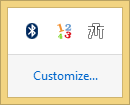
Ha a 7+ Taskbar Number végrehajtható fájlját futtatja, megjelenik az ikonja a tálcán, és megjelenik egy ablak, amely megkérdezi, hogy melyik módban -ben szeretné működtetni - a v1 a beszédfelismerő mód, mivel ezt a segédprogramot eredetileg erre tervezték számára. A v2 a Win+ # billentyűparancsok módja. A v3 azt jelenti, hogy gyorsbillentyűs módban működik, de csak akkor jelenít meg számokat, ha lenyomva tartja a Win gombot.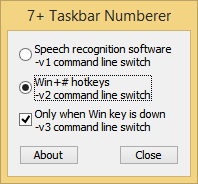
Ha az ablak megjelenítése nélkül szeretné betölteni a 7+ Taskbar Numberer alkalmazást, használja a parancssori kapcsolóit:
7+ Tálca Numberer.exe --v1 -hidewnd
7+ Tálca Numberer.exe --v2 -hidewnd
7+ Tálca Numberer.exe --v3 -hidewnd
-Hidewnd kapcsoló elrejti az ablakát. A program indításkor történő betöltéséhez létrehozhat egy parancsikont a fenti parancsok bármelyikéhez az indítási mappájában a C:\Users\ címen.
A programból való kilépéshez kattintson jobb gombbal az értesítési területen (tálcán) lévő ikonra, vagy fejezze be a folyamatot a Feladatkezelőből. A 7+ Taskbar Numberer határozottan egy másik hasznos segédprogram azoknak a Windows-felhasználóknak, akik nagymértékben támaszkodnak a billentyűzetre vagy beszédfelismerést használnak. Windows 7 és Windows 8/Windows 8.1 rendszeren fut.
Töltse le a 7+ tálcaszámozót innen


